A+: Plně automatické fotografování (Automatický inteligentní scénický režim)
V režimu [] analyzuje fotoaparát scénu a automaticky nastaví optimální nastavení. Detekuje se také pohyb objektu, aby fotoaparát mohl udržet zaostření na objekty ().
-
Zaměřte fotoaparát na předmět, který chcete snímat (objekt).

-
Zaostřete na objekt.
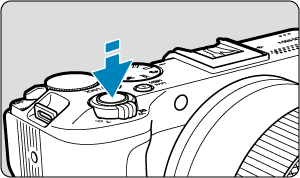
- Stisknutím tlačítka spouště do poloviny zaostřete.
- Zaostřit je též možné klepnutím na tvář osoby nebo jiný objekt na obrazovce.
- Při nedostatečném osvětlení se podle potřeby automaticky aktivuje pomocné světlo AF ().
- Jakmile je objekt zaostřený, AF bod zezelená a fotoaparát zapípá (Jednosnímkové automatické zaostřování (One-Shot AF)).
- AF bod v zaostření na pohybující se objekt zmodrá a sleduje pohyb objektu (Servo AF).
-
Vyfotografujte snímek.
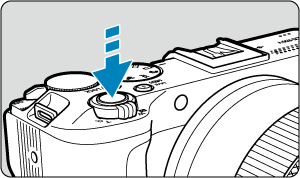
- Úplným stisknutím tlačítka spouště vyfotografujte snímek.
- Pořízený snímek se zobrazí na obrazovce na dobu přibližně 2 s.
Upozornění
- Pohyb objektu (ať jsou objekty nehybné či pohyblivé) nemusí být správně detekován pro některé podmínky objektu nebo snímání.
Poznámka
- Činnost AF (Jednosnímkové automatické zaostřování (One-Shot AF) nebo Servo AF) se nastaví automaticky při stisknutí tlačítka spouště do poloviny. I když je fotoaparát automaticky nastaven na Jednosnímkové automatické zaostřování (One-Shot AF), přepne se do režimu Servo AF, pokud je při stisknutí tlačítka spouště do poloviny detekován pohyb objektu.
- Režim [
] vytváří působivěji vypadající barvy ve scénách v přírodě, pod širým nebem nebo při západu slunce. Pokud upřednostňujete jiné barvy, přepněte na režim snímání kreativní zóny (), vyberte Picture Style jiný než [
] a fotografujte znovu ().
 Časté otázky
Časté otázky
-
Zaostřování není možné (indikováno oranžovým AF bodem).
Zaměřte AF bod na oblast s dobrým kontrastem a namáčkněte tlačítko spouště napůl (). Pokud jste příliš blízko fotografovaného objektu, posuňte se od něj dále a vyfotografujte jej znovu.
-
Zobrazí se více AF bodů současně.
Zaostření bylo dosaženo ve všech těchto bodech.
-
Bliká zobrazená hodnota rychlosti závěrky.
Vzhledem k tomu, že je scéna příliš tmavá, může pořízení snímku vést k rozmazání objektu způsobenému rozhýbáním fotoaparátu. Doporučuje se použít stativ nebo externí blesk ().
-
Fotografie pořízené s bleskem jsou příliš jasné.
Snímky mohou být jasné (přeexponované), pokud fotografujete s bleskem objekty na krátkou vzdálenost. Přesuňte se dále od objektu a znovu exponujte snímek.
-
Dolní část snímků pořízených s bleskem je nepřirozeně tmavá.
Fotografování objektů, které jsou příliš blízko, může způsobit, že bude na snímcích viditelný stín objektivu. Přesuňte se dále od objektu a znovu exponujte snímek. Pokud používáte sluneční clonu, zkuste ji před fotografováním sejmout.
Poznámka
- Při nízkém osvětlení, když hrozí rozhýbání fotoaparátu, držte fotoaparát pevně nebo použijte stativ. Pokud používáte objektiv se zoomem, můžete omezit rozmazání způsobené rozhýbáním fotoaparátu nastavením objektivu na širokoúhlý konec.
- Při fotografování portrétů při nedostatečném osvětlení požádejte fotografované osoby, aby se nehýbaly, dokud nedokončíte fotografování. Jakýkoli pohyb během fotografování způsobí, že osoba bude na snímku vypadat rozostřená.
Fotografování pohybujících se objektů

Namáčknutím tlačítka spouště do poloviny se sledují pohybující se objekty, aby zůstávaly zaostřené.
Udržujte objekt na obrazovce s namáčknutým tlačítkem spouště a v rozhodující moment tlačítko spouště úplně stiskněte.
Ikony scény
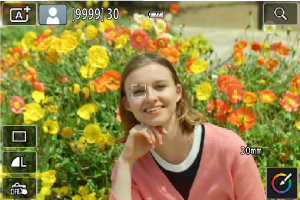
Fotoaparát rozpozná typ scény a nastaví vše automaticky podle fotografované scény. V levé horní části obrazovky se zobrazí ikona představující typ detekované scény ().
Úprava nastavení

Klepnutím na ikony na obrazovce lze upravit nastavení pro režim řízení, kvalitu snímku, expozici dotykem a funkci kreativní asistent.
Kreativní asistent
Fotografovat je možné s použitím preferovaných efektů.
-
Stiskněte tlačítko
.
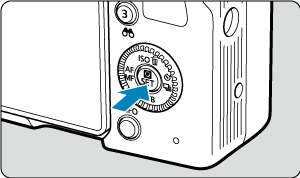
-
Zvolte efekt.
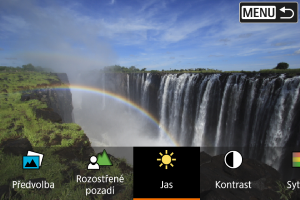
- Pomocí ovladače
zvolte efekt a stiskněte
.
- Pomocí ovladače
-
Vyberte úroveň efektu a další podrobnosti.
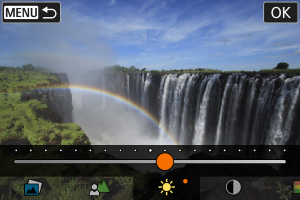
- Hodnotu nastavte pomocí ovladače
a stiskněte tlačítko
.
- Chcete-li nastavení resetovat, stiskněte tlačítko
a poté vyberte [OK].
- Hodnotu nastavte pomocí ovladače
Efekty Creative Assist
-
[
] Předvolba
Vyberte jeden z přednastavených efektů.
Vezměte na vědomí, že efekty [Sytost], [Tón barvy 1] a [Tón barvy 2] nejsou k dispozici v režimu [B&W].
-
[
] Rozostřené pozadí
Slouží k rozostření pozadí. Pro ostřejší pozadí vyberte vyšší hodnoty. Pro rozostření pozadí vyberte nižší hodnoty. [Automat.] upravuje rozostření pozadí tak, aby odpovídalo jasu. V závislosti na jasu objektivu (clonové číslo) nemusí být některé pozice dostupné.
-
[
] Jas
Slouží k úpravě jasu snímku.
-
[
] Kontrast
Slouží k úpravě kontrastu.
-
[
] Sytost
Slouží k úpravě sytosti barev.
-
[
] Tón barvy 1
Slouží k úpravě tónu žluté/modré barvy.
-
[
] Tón barvy 2
Slouží k úpravě tónu zelené/purpurové barvy.
-
[
] Černobílý
Nastavte efekt tónování pro černobílé fotografování.
Poznámka
- Při fotografování s bleskem není [Rozostřené pozadí] k dispozici.
- Tato nastavení se vynulují při přepnutí režimů snímání nebo nastavení vypínače napájení do polohy
. Chcete-li nastavení uložit, nastavte položku [
: Uchovat data Kreat.asistent] na [Povolit].
Uložení efektů
Chcete-li uložit stávající nastavení do fotoaparátu, klepněte na možnost [Registr.] na obrazovce nastavení [Kreativní asistent], a poté vyberte možnost [OK]. Až tři předvolby lze uložit jako [USER*]. Po uložení tří předvoleb musí být při ukládání další nové předvolby přepsána existující předvolba [USER*].